Tehokkaita tapoja muuntaa MP4 TS:ksi käyttämällä Tipard Video Converter Ultimatea ja sen vaihtoehtoja [2024]
Haluatko muuntaa MP4-tiedostosi TS-tiedostoiksi? Näin voit toistaa videotiedostojasi mediasoittimissa ja laitteissa, jotka tukevat TS-muotoa. Siksi tämä artikkeli opastaa sinua muuntamaan MP4 TS:ksi käyttämällä parhaita MP4-TS-muuntimia. Tästä eteenpäin voit käyttää Tipard Video Converter Ultimatea sen erinomaisilla ominaisuuksilla. Tämän ohjelmiston mukana tulee ilmainen latausversio, joka toimii hyvin Windows- ja Mac-versioiden kanssa. Se myös esittelee sinulle vaiheet muuntaa MP4 TS:ksi käyttämällä sen Converter-työkalua. Lisäksi tämä kappale tarjoaa sinulle vaihtoehtoja, jotka ovat 100% ilmaisia.
Lisäksi näet MP4-TS-muuntimien vertailutaulukon. Näin voit tarkistaa niiden tehokkuuden yksitellen. Siksi sinun on jatkettava tämän viestin lukemista loppuun asti.
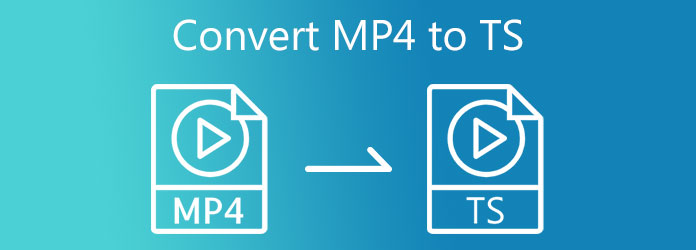
Osa 1. Paras tapa muuntaa MP4 TS:ksi
Tipard Video Converter Ultimate on erinomainen MP4-TS-muunnin, joka tarjoaa upeita ominaisuuksia. Tämän avulla voit käyttää sitä ilman maksua, koska se tarjoaa ilmaisen latausversion. Hyvä asia on, että ilmainen latausversio on yhteensopiva Mac- ja Windows-käyttöjärjestelmien kanssa. Se tukee myös useita tiedostomuotoja, kuten MP4, TS, 3GP, MKV, FLV, MOV, AVI, WMV, ASF ja paljon muuta. Tämän mukaisesti ohjelmiston avulla voit parantaa videoidesi resoluutiota, koska se voi muuntaa videoleikkeet 8K-, 5K< 4K- ja HD-videoiksi. On parasta harkita, onko videomuunnin nopea muuntaa. Älä huoli, sillä Tipard Video Converter Ultimate tarjoaa 70 kertaa nopeamman muunnosnopeuden.
Lisäksi voit testata tämän ohjelmiston hyödyllisyyttä tutkiessasi sen olennaisia ominaisuuksia alla. Sen jälkeen voit luottaa seuraaviin tarjoamiimme vaiheisiin MP4:n muuntamiseksi TS-tiedostoiksi.
Tipard Video Converter Ultimaten tärkeimmät ominaisuudet:
- 1. Video Enhancerin avulla voit parantaa videoitasi muutamalla napsautuksella.
- 2. Se tarjoaa työkalulaatikon, joka sisältää Media Metadata Editorin, Video Compressorin, Video Mergerin, Video Reverserin ja paljon muuta.
- 3. Siinä on muokkaustoimintoja, kuten videon rajaus, jakaminen, pyörittäminen, vesileima sekä suodattimien ja tehosteiden lisääminen.
- 4. Sen mukana tulee GPU-kiihdytys nopeaa muuntamista varten.
- 5. Siinä on MV-luoja.
- 6. Sen avulla voit luoda valokuva- ja videokollaasin.
Kuinka muuntaa MP4 TS:ksi Tipard Video Converter Ultimatessa
Vaihe 1Kirjoita verkkoselaimeen Tipard Video Converter Ultimate. Napsauta sen jälkeen ja siirry pääsivulle. Lyö download painiketta, joka on yhteensopiva järjestelmäsi kanssa. Sen jälkeen asenna ja avaa ohjelmisto nähdäksesi pääliittymän. Napsauta sitten Muunnin ominaisuus.

Vaihe 2Näet toisen näytön, jossa on a + -kuvaketta sen keskellä, kun valitset Muunnin. osoita + symboli lisätäksesi muunnettavan videotiedoston.

Vaihe 3Siirrytään seuraavaan vaiheeseen. Lyö Ulostuloasetus videotiedoston vieressä nähdäksesi tiedostomuotovaihtoehdot. Siirry sitten kohtaan Haku osio alla ja kirjoita haluamasi tiedostomuoto.

Vaihe 4Kirjoita sen jälkeen TS på den Hakupalkki ja napsauta kyseistä tiedostomuotoa.

Vaihe 5Lopuksi voit valita tiedoston sijainnin uudelle videolähdölle Tallenna osioon. Napsauta sen jälkeen Muunna kaikki -painiketta tallentaaksesi uudet videolähdöt.

Osa 2. Kuinka muuntaa MP4 TS:ksi ilmaiseksi
Kuinka muuntaa MP4 TS:ksi VLC:ssä
VLC on joustava ohjelmisto erityisesti videoiden ja äänen toistamiseen. Mutta monet käyttäjät eivät tiedä, että se voi olla myös mediamuunnin. Siten voit käyttää sitä MP4:n muuntamiseen TS:ksi ilman kustannuksia. Jatka tämän lukemista, niin näytämme sinulle, kuinka voit saavuttaa sen.
Vaihe 1Avaa Windows-tietokoneesi sisäänrakennettu VLC. Napsauta sen jälkeen Media -vaihtoehto näytön oikean reunan yläpuolella. Valitse sitten Muuntaa / Tallenna -painiketta tai käytä Ohjaus R menetelmällä.
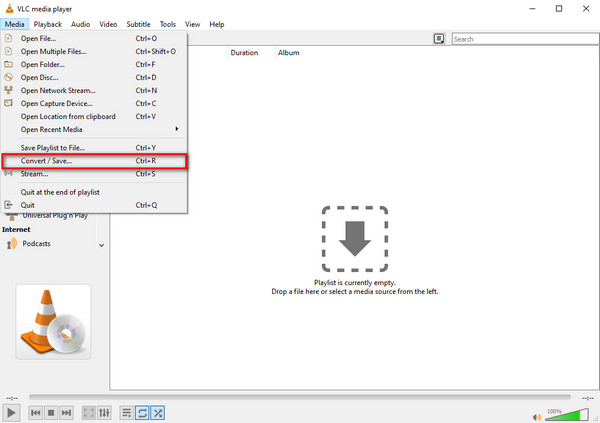
Vaihe 2Lisää MP4-tiedosto napsauttamalla + symboli napsauta Muuntaa / Tallenna painiketta.
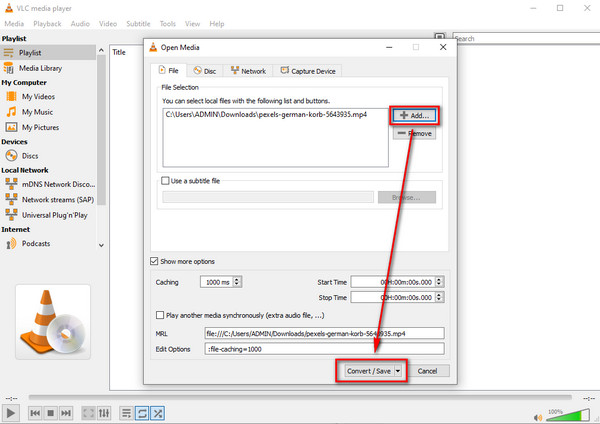
Vaihe 3Sen jälkeen näet uuden ikkunan ja napsauta sitten Profiili -osio. Valitse sitten TS muoto vaihtoehdoista. Selaa lopuksi tiedoston sijaintia Kohdetiedosto -osio. Napsauta sitten Säästä -painiketta muuntaaksesi.
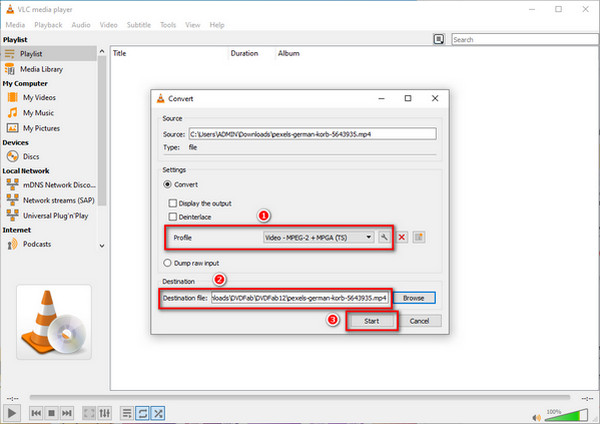
Kuinka muuntaa MP4 TS:ksi 123apps Video Converterin avulla
Saatat tarvita online-MP4-TS-muuntimen, jos sinulla on kiire. Siksi suosittelemme 123apps Video Converteria. Tämän online-ohjelmiston avulla voit muuttaa MP4-tiedostoja TS-tiedostoiksi, koska se tukee 300 tiedostomuotoa.
Vaihe 1Etsi 123apps Video Converter selaimessasi ja siirry pääsivulle. Siirry sitten kohtaan Muunnin ja valitse Video Converter -vaihtoehto.
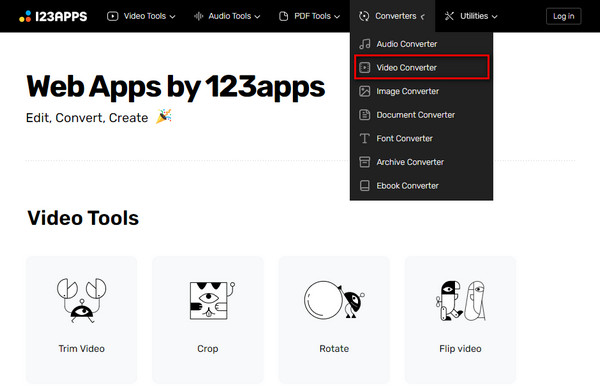
Vaihe 2Saat uuden ikkunan, kun napsautat Video Converter vaihtoehto. Napsauta sitten Avaa tiedosto -painiketta lisätäksesi videotiedoston. Valitse sen jälkeen videomuoto sen alta.
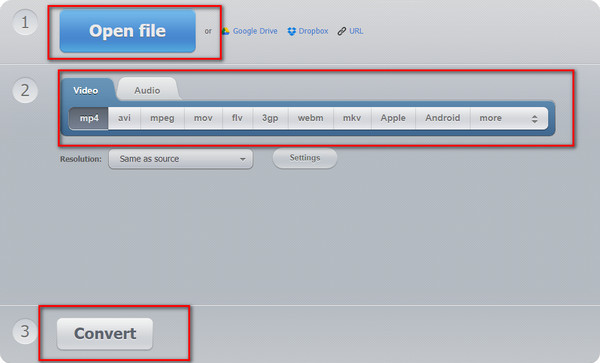
Vaihe 3Lopuksi voit nyt aloittaa muunnosprosessin, kun painat Muuntaa painiketta.
Osa 3. Muuntajien vertailu
| MP4-XviD-muuntimet | Helppokäyttöisyys | Hinta | Ominaisuuksien muokkaus | Video Enhancer -työkalu |
|---|---|---|---|---|
| Tipard Video Converter Ultimate | Erittäin helppo | Ilmainen lataus |  |
 |
| VLC | Erittäin helppo | Ilmainen |  |
 |
| 123apps Video Converter | Erittäin helppo | Ilmainen |  |
 |
Laajennettu lukeminen:
2 tapaa muuntaa MP4 iPhone-yhteensopivaan muotoon toistoa varten
MP4 - OGG - 5 ilmaista tapaa muuntaa video OGG-muotoon
Osa 4. Usein kysyttyä MP4:n muuntamisesta TS:ksi
Mikä on TS-tiedostomuoto?
TS-tiedostomuoto sisältää videostream-sisältöä, joka tukee videoleikkeitä DVD:llä. Se voi pakata videodataa MPEG-2-videopakkauksen avulla.
Mitä eroa on MP4-tiedostoilla ja TS-tiedostoilla?
MP4 on tiedostosäiliö, joka sisältää multimediasisältöä. Siten se tallentaa tiedoston. Toisaalta TS on tiedostomuoto, jota käytetään videovirran lähettämiseen.
Voinko muuntaa MP4:n TS:ksi FFmpegillä?
FFmpeg on myös MP4-TS-muunnin. Tämän ohjelmiston avulla voit muuttaa MP4-tiedostoja TS-tiedostoiksi, koska se tukee monia tiedostomuotoja. Siten se voi muuntaa MP4, TS, MOV, AVI, MP3 ja paljon muuta toiseen tiedostomuotoon.
Yhteenveto
Vihdoinkin sinulla on nyt käsitys siitä, miten muuntaa MP4 TS:ksi käyttämällä ilmaisia muuntimia offline-tilassa ja verkossa. Toisaalta mainostamme Tipard Video Converter Ultimatea. Tällä videomuuntimella on ilmainen latausversio, jonka avulla voit käyttää sen toimintoja ja ominaisuuksia ilmaiseksi. Sen avulla voit myös muokata videoitasi ennen niiden muuntamista toiseen muotoon. Älä siis unohda tehdä yllä olevia yksinkertaisia ohjeita ongelmaasi ratkaisemiseksi.
Älä myöskään unohda suositella tätä ohjelmistoa sosiaalisen median alustoilla. Tällä tavalla voimme myös auttaa muita ihmisiä valitsemaan parhaan MP4-TS-muuntimen ja muuttamaan MP4-tiedostoja TS-tiedostoiksi.







